
Taskbar Windows 10 menyediakan akses cepat ke aplikasi dan folder yang paling banyak digunakan, tetapi selain dari beberapa aplikasi default, Anda harus menyematkan pintasan ke bilah tugas sendiri. Berikut ini lima cara untuk menyelesaikannya.
Seret dan jatuhkan pintasan desktop
Jika aplikasi atau folder yang ingin Anda pin ke taskbar sudah ada di desktop Anda, maka yang perlu Anda lakukan adalah klik dan seret ikon ke bilah tugas.
TERKAIT: Cara Membuat Pintasan Desktop Pada Windows 10 Cara Mudah
Itu dia. Sederhana, bukan? Anda juga dapat melakukan hal yang sama dari menu Start, File Explorer, atau pada dasarnya di mana saja bahwa aplikasi atau folder hidup.
Gunakan menu konteks aplikasi
Anda dapat menggunakan menu konteks aplikasi atau folder untuk memancarkan pintasan ke bilah tugas. Pertama, cari aplikasi atau folder. Ini bisa menjadi ikon pada desktop atau file Anda di File Explorer.
Setelah Anda menemukan aplikasi atau folder, klik kanan. Dalam menu konteks yang muncul, klik "PIN ke taskbar."
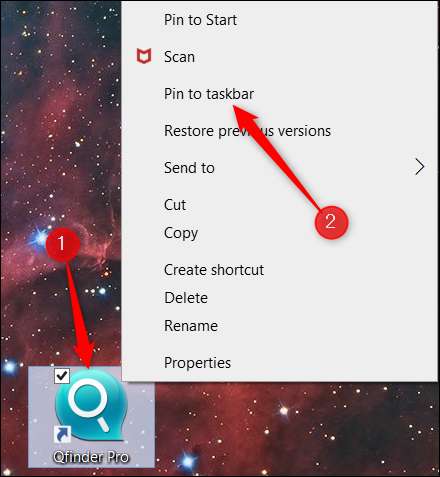
Pintasan sekarang akan muncul di taskbar.
Gunakan menu Mulai
Start Menu berisi daftar aplikasi dan folder yang cukup menyeluruh di PC Anda. Untungnya, ada opsi untuk menyematkan pintasan ke bilah tugas dari daftar ini.
Pertama, klik ikon Windows di sudut kiri bawah layar untuk membuka menu Mulai.
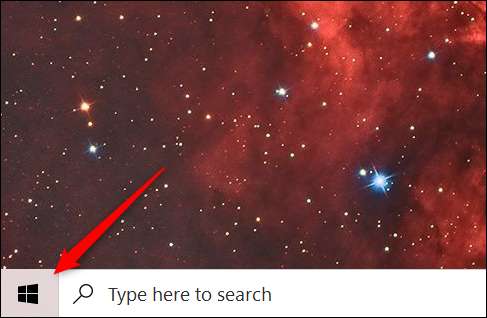
Selanjutnya, temukan aplikasi atau folder yang ingin Anda pin ke bilah tugas dan klik kanan.
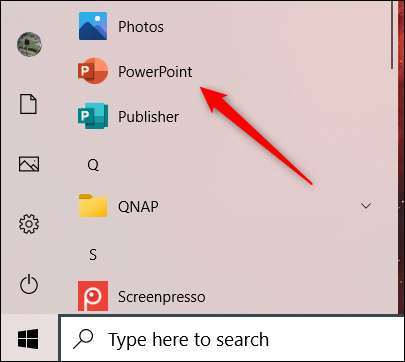
Menu akan muncul. Arahkan kursor Anda di atas "lebih" dan, di sub-menu, klik "PIN ke taskbar."
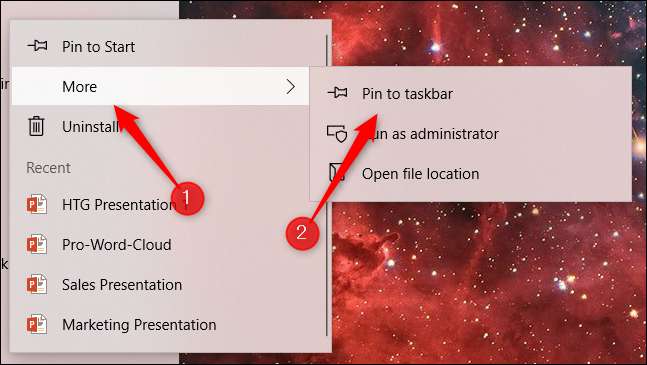
Pintasan sekarang akan disematkan ke bilah tugas.
Gunakan Ribbon File Explorer
Jika Anda tahu di mana aplikasi atau folder berada di File Explorer, maka ada cara mudah untuk menyematkannya ke bilah tugas dari sana.
Pertama, Buka File Explorer, dan kemudian temukan aplikasi atau folder. Selanjutnya, klik file untuk memilihnya. Item akan disorot dengan warna biru saat dipilih.
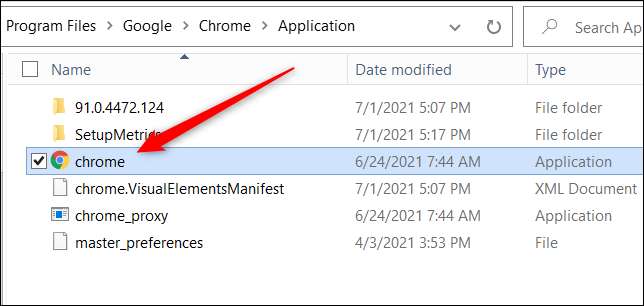
Setelah dipilih, tab "Alat Aplikasi" baru akan muncul di File Explorer. Klik tab itu, lalu pilih "PIN ke taskbar."
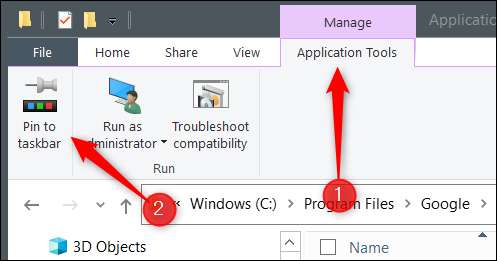
Pintasan sekarang akan muncul di taskbar.
Pin program yang berjalan ke taskbar
Ketika Anda membuka program pada Windows 10, instance running akan muncul di taskbar. Namun, ketika Anda menutup program, ikon akan hilang dari bilah tugas. Namun, ada cara untuk menyimpannya di sana bahkan setelah Anda menutup program.
Pertama, jalankan program yang ingin Anda pin ke bilah tugas. Setelah program berjalan, ikonnya akan muncul di taskbar. Klik kanan.
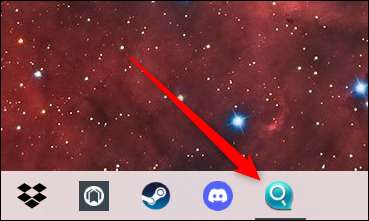
Selanjutnya, klik "PIN ke taskbar" di menu yang muncul.
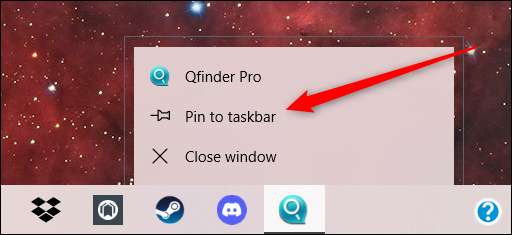
Sekarang, ketika Anda menutup program, ikon masih akan berada di taskbar.
Ada beberapa cara untuk memancarkan pintasan ke bilah tugas, tetapi semua metode cukup sederhana. Pinning Portcuts hanyalah salah satu dari perubahan yang dapat Anda buat ke bilah tugas. Mempelajari Cara menyesuaikan bilah tugas Untuk sepenuhnya mempersonalisasi pengalaman Windows 10 Anda!
TERKAIT: Cara menyesuaikan bilah tugas di Windows 10







